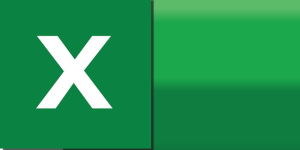Un rango es un conjunto de celdas seleccionadas en una hoja de cálculo de Excel. Puede ser una sola celda o varias, y se puede utilizar para aplicar fórmulas, aplicar estilos, etc.
¿Qué es rango en estadística?
El rango en estadística es una medida de la variabilidad de un conjunto de datos. Se define como la diferencia entre el valor más alto y el valor más bajo en un conjunto de datos. El rango se utiliza a menudo para describir la dispersión de un conjunto de datos y puede ser una medida útil para comparar la variabilidad de dos o más conjuntos de datos diferentes.
¿Cómo seleccionar un rango en Excel?

Hay varias formas de hacerlo, como hacer clic y arrastrar el cursor para seleccionar las celdas deseadas, utilizar el menú de "Seleccionar celda" en la pestaña "Inicio", o utilizar el teclado para seleccionar celdas específicas.
Funciones de Excel relacionadas con el rango
Excel cuenta con varias funciones que se pueden utilizar para calcular el rango de un conjunto de datos. Algunas de las funciones más comunes son MIN, MAX, PEQUEÑO y GRANDE. Estas funciones se utilizan para encontrar el valor mínimo y máximo de un conjunto de datos y calcular el rango.
Cómo calcular el rango usando la función MIN y MAX
Para calcular el rango usando la función MIN y MAX, sigue estos pasos:
- Pulsa sobre la celda en la que deseas mostrar el resultado del rango.
- Escribe =MAX(selección de celdas)-MIN(selección de celdas) en la barra de fórmulas.
- Pulsa Enter.
Cómo calcular el rango usando las funciones PEQUEÑO y GRANDE
Para calcular el rango usando las funciones PEQUEÑO y GRANDE, sigue estos pasos:
- Escoge la celda en la que quieras que aparezca el resultado del rango.
- Escriba =GRANDE(selección de celdas,1)-PEQUEÑO(selección de celdas,1) en la barra de fórmulas.
- Pulsa enter.
Cómo calcular el rango usando las fórmulas condicionales MIN y MAX
Excel también permite calcular el rango mediante fórmulas condicionales. Una forma de hacerlo es mediante la función SUMPRODUCTO con las fórmulas condicionales MIN y MAX. Procede así:
- Selecciona la celda en la que quieras mostrar el resultado del rango.
- Escribe =SUMPRODUCTO(MAX(rango)-MIN(rango)) en la barra de fórmulas.
- Pulsa enter.
Aplicaciones del mundo real de rango
El rango se utiliza en una variedad de aplicaciones en el mundo real, incluyendo:
- Análisis de la rentabilidad de un negocio: el rango puede ayudar a medir la variabilidad de las ganancias de un negocio y determinar si es rentable o no.
- Investigación científica: el rango se utiliza en la investigación científica para medir la variabilidad de los datos y determinar si hay diferencias significativas entre los grupos de estudio.
- Medición de la satisfacción del cliente: el rango se utiliza en la medición de la satisfacción del cliente para medir la variabilidad de las respuestas de los clientes y determinar el nivel de satisfacción general.
- Análisis de datos en el deporte: el rango se utiliza en el análisis de datos del deporte para medir la variabilidad del desempeño de los jugadores y equipos.
Podría interesarte: Barra de herramientas de Excel: Qué es, cuáles son sus partes y para qué sirve, Características y funciones de Excel más importantes y Diferencia entre filas y columnas en Excel.
El rango en Excel es útil para calcular el rango de un conjunto de datos mediante la utilización de las diferentes funciones y fórmulas mencionadas anteriormente. Tiene aplicaciones en una variedad de campos, como los negocios, la investigación científica, la medición de la satisfacción del cliente y el análisis de datos en el deporte.
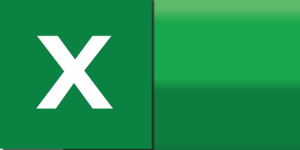
![[GUIA] Función contar si en Excel](https://www.internetizado.com/images/guia_funcion_contar_si_en_excel/34797_300x150.jpg)